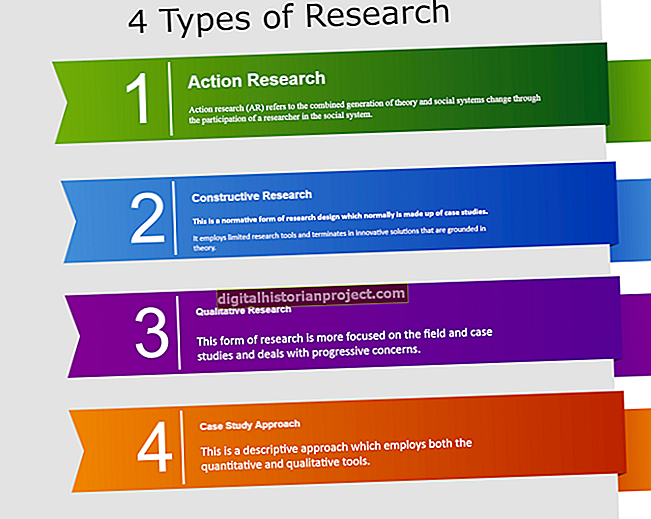El motor de cerca de Bing inclou un paràmetre Historial de cerques que us permet eliminar els resultats de la cerca individualment o esborrar totes les cerques anteriors. Esborrar el vostre historial minimitzarà el risc que altres persones puguin escorcollar la vostra recerca a Internet, especialment si treballeu en un ordinador compartit. També podeu controlar aquest enregistrament de les vostres cerques seleccionant les opcions "Activat" o "Desactivat" a les seccions Historial.
Bing al navegador
1
Feu clic a l'enllaç "Historial de cerques" a la pàgina d'inici de Bing o a la llista de cerca per obrir la pàgina Historial. Els resultats de la cerca es mostraran en quadrats. També podeu fer clic a l'enllaç "Més" a la pàgina d'inici o a la llista de cerca de Bing i, a continuació, fer clic a "Historial de cerques" a la secció El meu Bing per obrir aquesta pàgina Historial.
2
Apunteu els elements de cerca, com ara a la secció Avui, per mostrar el botó "Esborra". Feu clic a "Esborra" per eliminar aquest element de la llista. Si heu esborrat tots els elements recents, apareixerà el missatge "No teniu recerques recents".
3
Seleccioneu "Esborra-ho tot" per eliminar tots els elements de cerca. Feu clic a "Sí, esborra tot l'historial de cerques" quan se us demani que confirmeu aquesta acció. Les vostres cerques desapareixeran de la pàgina Historial.
Aplicació d'Android per a tauletes
1
Obriu l'aplicació Bing, toqueu el botó "Menú" per obrir la llista desplegable i després toqueu "Configuració" per mostrar la pantalla Configuració de Bing.
2
Toqueu "Cerca" a la secció Configuració general per obrir la pàgina Configuració. Toqueu "Vés a l'historial de cerques" per obrir la secció Historial de cerques. Toqueu "Mostra les cerques" per obrir la llista de cerques.
3
Toqueu "Edita els resultats de la cerca". Cada element de cerca inclou un botó "X" per eliminar aquest element. Toqueu "X" per eliminar elements d'un en un. Toqueu "Esborra" per eliminar tots els elements i, a continuació, toqueu "Esborra-ho tot" per confirmar. A la secció Cerques recents es mostra aquest missatge: "Heu esborrat tot l'historial de cerques". Toqueu "Torna a la configuració".
Aplicació iOS
1
Inicieu l'aplicació Bing i toqueu la icona que sembla una llista amb vinyetes.
2
Toqueu "Configuració".
3
Toqueu "Cerca segura / Esborra l'historial".
4
Toqueu "Vés a l'historial de cerques".
5
Toca "Esborra-ho tot" i torna a tocar "Esborra-ho tot" per confirmar aquesta acció.